Geschrieben von JT452 am 06.06.2012 um 20:33:
Auf nahezu jedem modernen Computer, Smartphone, Tablet und weiteren mobilen Geräten ist das Java Runtime Environment (JRE) installiert. JRE stellt die Grundlage für in der Programmiersprache Java geschriebene Anwendungen dar. Primär benötigen wir JRE, um Internetseiten vollständig im Browserfenster anzeigen zu können. JRE ist Plattform unabhängig. Es spielt also keine Rolle, ob wir ein Windows-System nutzen oder eine Linux-Distribution verwenden, wenn JRE installiert ist, lassen sich somit alle Java-Anwendungen nutzen. Eine Liste der unterstützten Betriebssysteme finden wir direkt bei Oracle . Um ein Höchstmaß an Sicherheit zu gewährleisten, muss stets die neueste Version der JRE installiert sein. Sollte das nicht der Fall sein, so müssen ältere Versionen vor einer Aktualisierung zunächst deinstalliert werden.
Auch wegen eines Systemfehlers oder dem Befall von Schädlingen im System und weiterer Unzulänglichkeiten kann es natürlich auch vorkommen, dass JRE nicht mehr korrekt funktioniert. Dann empfiehlt es sich sowieso, JRE erneut zu installieren. Dazu sollte aber zuvor unbedingt das defekte JRE deinstalliert werden, um eine saubere Neuinstallation durchzuführen. Ein drüber installieren über die vorhandene Installation ist nicht empfehlenswert, da eventuelle Fehler weiterhin bestehen können und somit die Neuinstallation nicht zum Ziel führt. Wie dabei vorzugehen ist, erfahrt Ihr in diesem kleinen Artikel. Viel Spaß beim Weiterlesen....
Dieser Artikel ist für die Betriebssysteme Windows 7, Windows Vista sowie Windows XP geeignet. Bei Windows XP sehen lediglich die Fenster etwas anders aus, die Funktionen sind identisch.
Um herauszufinden, welche Version auf unserem System vorhanden ist, klicken wir auf Start -> Systemsteuerung -> Java. Im geöffneten Fenster aktivieren wir den Reiter Allgemein und klicken danach auf die Schaltfläche Info.


Sollte sich in der Systemsteuerung kein Java-Icon finden lassen, so ist das ein sicheres Indiz für das Fehlen der Anwendung. Dann laden wir uns von der Oracle- Homepage die letzte Version entsprechend unserer Betriebssystem-Version (32 oder 64 Bit) herunter und speichern die Datei in einem beliebigen Ordner.
Oracle empfiehlt an dieser Stelle je nach Nutzung des Browsers beide Versionen zu installieren. Das können wir nicht allgemein bestätigen, die Entscheidung obliegt jeweils dem User. Auf unserem System mit Win 7 Pro 64 Bit ist JRE nur in der 64-Bit Version installiert und wir konnten keine Darstellungsfehler im 32-Bit IE feststellen. Jedoch war nach der Parallel-Installation der Update-Reiter im Java Control-Panel verschwunden, was Ihr noch weiter unten sehen werdet.
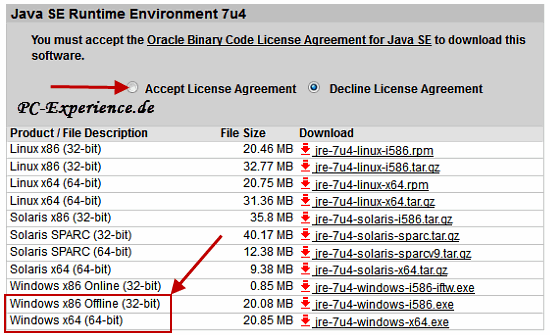
Wir navigieren zum Ordner mit dem Download und klicken doppelt auf die genannte Datei. Die Installation startet und Java wird zu unserer Systemsteuerung hinzugefügt. Nach wenigen Augenblicken ist der Vorgang abgeschlossen, was uns durch eine entsprechende Meldung angezeigt wird.

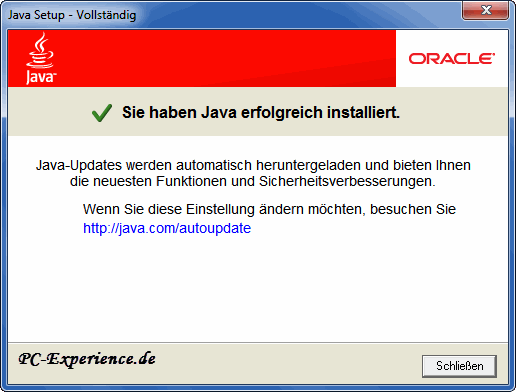
Wie eingangs bereits erwähnt, muss JRE stets aktuell sein, um ein Höchstmaß an Sicherheit zu gewährleisten. Diese Systemerweiterung wird vom Hersteller in unregelmäßigen Abständen weiter entwickelt und somit aktualisiert. Oracle hat dieser Erweiterung eine Automatik zum Update spendiert. Nach der Installation ist an entsprechender Stelle automatisch ein Haken gesetzt. Nach unserer Erfahrung funktioniert die Suche nach Updates nicht zuverlässig, deshalb schalten wir diese Automatik ab und suchen manuell wöchentlich nach Updates. Um nun diesen Vogang auszuführen, öffnen wir die Systemsteuerung und klicken einmal auf das Java-Icon. Es startet das Java Control Panel, wir aktivieren den Reiter Update. Hier ist nun der Haken bei Automatisch nach Updates suchen gesetzt. Wir entfernen den Haken und suchen bei der Gelegenheit sofort manuell nach Updates.
Wer dennoch die Automatik eingeschaltet lassen möchte, kann die Einstellungen ändern. In der Grundeinstellung sucht JRE am 29. jeden Monats nach Updates. Sollte der Abstand zu groß sein, so klicken wir auf die Schaltfläche Erweitert. Im nächsten Fenster haben wir nun mehrere Möglichkeiten zur Verfügung und können die Häufigkeit der Suche nach Updates frei nach unserem Gusto einstellen.

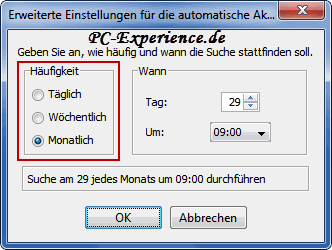
Wichtiger Hinweis:
Auf einigen Systemen funktioniert die Update-Option plötzlich nicht mehr. Auf unserem Windows 7 Pro 64-Bit Test-System war es nach der Parallel-Installation der 32-Bit-Version der Fall. Bei dem Versuch, manuell das Update zu starten, bekamen wir folgende Fehlermeldung:

Es kann also die erforderliche jusched.exe nicht gestartet werden, da sie sich nicht an dem benötigten Speicherort befindet. Was ist zu tun? Wir fahnden nach der Datei und kopieren sie in den genannten Ordner. Fündig werden wir in nachstehendem Pfad:
Wir klicken den Ordner Java Update mit der rechten Maustaste an, halten sie gedrückt und ziehen den Ordner mit gedrückter rechter Maustaste in nachstehenden Ordner:
Wir lassen die rechte Maustaste los und wählen aus dem Kontext-Menü die Option Hierher kopieren aus. Anschließend wiederholen wir den manuellen Update-Vorgang und sehen zunächst das Popup der Benutzerkontensteuerung. Wir bestätigen mit Ja, es wird nach Updates gesucht und wir erhalten eine Bestätigung.
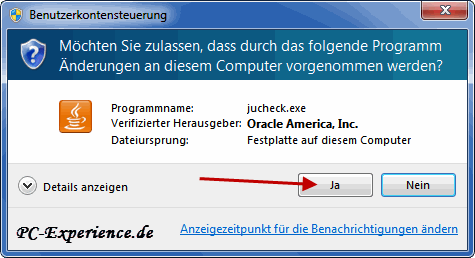

Somit sind wir gewiss, dass unser JRE aktuell ist.
Diese Erfahrung hat uns davon überzeugt, dass eine Parallel-Installation zu dem geschilderten Problem führen kann. Wir raten nochmals von dieser Möglichkeit ab.
Empfehlung:
Wie bereits weiter oben erwähnt, funktioniert die Automatik nicht zuverlässig. Deshalb raten wir zur Deaktivierung dieser Einstellung und manuellen Suche nach Updates!
Wie jede andere Anwendung, so wird auch JRE über die Systemsteuerung -> Programme und Funktionen bei Bedarf deinstalliert. Hierzu klicken wir zunächst einen der Einträge mit der Bezeichnung Java(TM) an, wählen dann die Option Deinstallieren aus und bestätigen die Sicherheitswarnung der Benutzerkontensteuerung mit Ja. Das weitere Vorgehen ist selbsterklärend. Sollten weitere Einträge in der Auflistung vorhanden sein, so wiederholen wir den Vorgang entsprechend oft. Nach der Deinstallation sollte auch das Java-Icon aus der Systemsteuerung verschwunden sein und wir können die aktuellste Version installieren.

Hinweis:
Sollte das Java-Icon in der Systemsteuerung noch vorhanden sein oder der Eintrag Java(TM) weiterhin unter Programme und Funktionen erscheinen, so kann das Freeware-Tool JavaRa 2.2 helfen. Nach dem Download entpacken wir die ZIP-Datei in einen beliebigen Ordner. Das Tool ist eigenständig und wird nicht installiert.
Wir navigieren zum Ordner mit dem entpackten Tool und klicken die javara.exe mit der rechten Maustaste an. Aus dem Kontextmenü wählen wir die Option Als Administrator ausführen an. Im ersten Schritt stellen wir die Sprache auf Deutsch um. soll die ausgewählte Sprache als Standard erhalten bleiben, klicken wir dazu in die Checkbox Remember my Selection und setzen somit einen Haken. Mit einem Klick auf Select ändern wir die Spracheinstellung abschließend und starten das Tool.

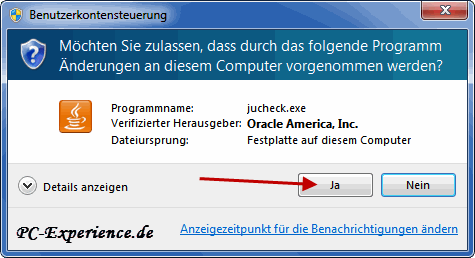
Die Oberfläche des Tools ist selbsterklärend. Da wir ältere Versionen der JRE entfernen möchten, klicken wir auf die Schaltfläche Ältere Versionen löschen, die Warnmeldung bestätigen wir mit einem Klick auf Ja. Das Tool weist uns noch auf den geöffneten IE hin, sollte er geöffnet sein, schließen wir ihn und klicken auf OK. Sofort legt das Tool los und nach einem kurzen Moment sehen wir als Bestätigung der Aktion ein Hinweisfenster. Ein Logfile wurde erstellt, welches wir bei Bedarf einsehen können um zu überprüfen, was auf unserem System geschehen ist.

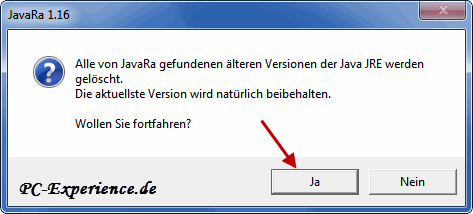
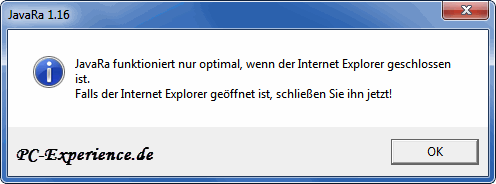

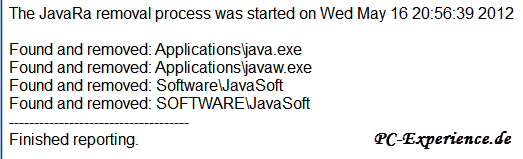
Auf unserem System wurden die Reste der älteren JRE gefunden und gelöscht. Eine Garantie für das vollständige Auffinden und Entfernen eventuell verbliebener Reste können wir an dieser Stelle nicht geben. Wie bereits erwähnt, kann JavaRa zum Erfolg führen. Es gibt genug Berichte im Netz, wo es nicht geklappt hat. Dann bleibt nur noch die manuelle Suche und Beseitigung der verbliebenen Schnipsel.
Sobald unser System bereinigt wurde, installieren wir die aktuellste Version der JRE und haben damit die Grundlage für die vollständige Anzeige entsprechender Internetseiten und die Verwendung von JRE-abhängigen Anwendungen geschaffen.
Wichtiger Sicherheitshinweis: (Update 17.02.2013)
Wegen der derzeitigen Sicherheitsprobleme von Java empfehlen wir die Deaktivierung der Software, sofern sie nicht deinstalliert werden soll. Dazu bemühen wir die Systemsteuerung und klicken auf das Java-Icon. Es sollte der Reiter Allgemein aktiviert sein und wir klicken auf die Schaltfläche Einstellungen. Im neuen Fenster entfernen wir den Haken bei der Option Temporäre Dateien auf Rechner behalten. Zur Sicherheit werden wir die Dateien löschen. OK

Die nächste Aktion verbirgt sich hinter dem Reiter Sicherheit. Hier entfernen wir den Haken bei der Option Java-Content im Browser aktivieren. OK.

Somit ist Java deaktiviert. Um das zu überprüfen klicken wir auf diesen Link . Hier sollten wir jetzt eine Bestätigung sehen, dass Java deaktiviert wurde. Sobald die Sicherheitsprobleme beseitigt sind, können diese Einstellungen wieder rückgängig gemacht werden, sofern Java benötigt wird.
Update 17.02.2013: Wichtigen Sicherheitshinweis hinzugefügt
Update 17.06.2015: Weiterführenden Link Adware bleibt draußen hinzugefügt